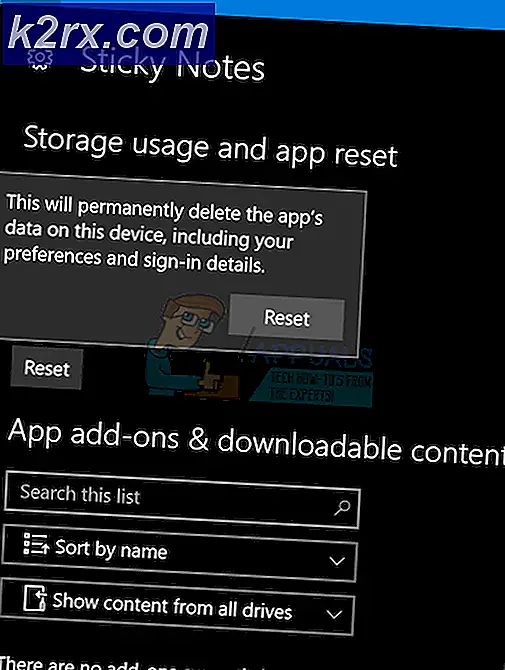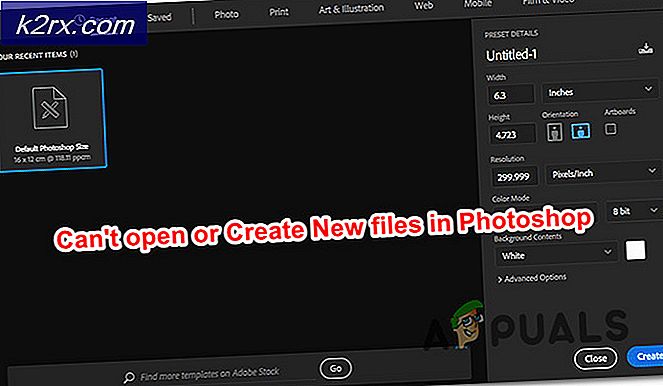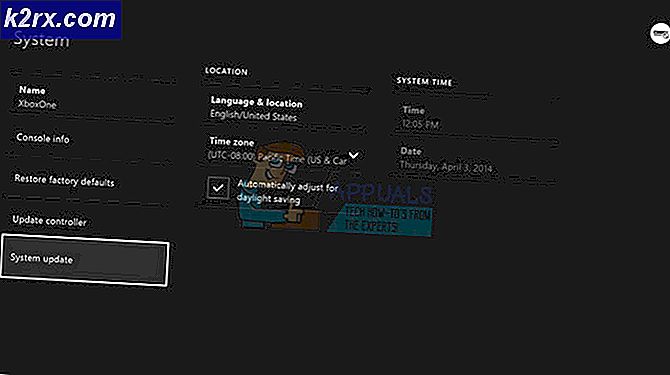แก้ไข: ปัญหาการเข้าสู่ระบบ YouTube ของ Windows Movie Maker
Windows Live Movie Maker เป็นซอฟต์แวร์ที่มีประโยชน์มากที่สามารถใช้แก้ไขและทำวิดีโอได้ วิดีโอที่สร้างโดยโปรแกรมนี้สามารถอัปโหลดไปยัง YouTube ด้วยตนเองหรือโดยตรงผ่าน Windows Live Movie Maker หากคุณกำลังพยายามอัปโหลดวิดีโอไปยัง YouTube โดยตรงคุณอาจประสบปัญหาบางอย่าง บางครั้งโปรแกรมจะให้ข้อผิดพลาดว่าชื่อผู้ใช้หรือรหัสผ่านไม่ถูกต้องเมื่อคุณพยายามเข้าสู่ระบบโดยใช้ข้อมูลรับรอง YouTube ใน Windows Live Movie Maker
ปัญหานี้เกิดขึ้นเนื่องจากสาเหตุสองประการ ข้อแรกคือคุณอาจป้อนข้อมูลผิดในการลงชื่อเข้าใช้ของคุณ บางครั้งแอพพลิเคชันอาจต้องการให้คุณป้อนอีเมลไม่ใช่ชื่อผู้ใช้ เหตุผลประการที่สองคือการขาดสิทธิ์ที่เหมาะสมในบัญชี Google ของคุณ เนื่องจากบัญชี YouTube ของคุณเชื่อมโยงกับบัญชี Google ของคุณหากคุณไม่อนุญาตให้แอปพลิเคชันที่ไม่ปลอดภัยหรือบุคคลที่สามเข้าถึงบัญชีของคุณคุณจะไม่สามารถลงชื่อเข้าใช้ได้แม้ว่าคุณจะป้อนข้อมูลที่ถูกต้อง
วิธีที่ 1: การป้อนอีเมลของคุณ
ปัญหาอาจเกิดจากคุณไม่ได้ป้อนข้อมูลที่ถูกต้องในขณะลงชื่อเข้าใช้ YouTube ลองป้อนที่อยู่อีเมลแทนที่จะเป็นชื่อผู้ใช้ (รหัสผู้ใช้ YouTube) ของบัญชีของคุณและตรวจสอบว่าปัญหาได้รับการแก้ไขแล้วหรือไม่
ผู้ใช้ส่วนใหญ่พบว่าการป้อนที่อยู่อีเมลเต็มรูปแบบสามารถแก้ไขปัญหานี้ได้
วิธีที่ 2: อนุญาตแอปที่มีความปลอดภัยน้อยลง
หากปัญหาเกิดขึ้นเนื่องจากบัญชีของคุณไม่อนุญาตให้บุคคลที่สามหรือแอปพลิเคชันที่ไม่ปลอดภัยเข้าถึงข้อมูลของคุณคุณจำเป็นต้องเปลี่ยนแปลงข้อมูลดังกล่าว คุณสามารถเปิดการตั้งค่าเหล่านี้ได้อย่างง่ายดายจากบัญชี Google ของคุณ
- เปิดเบราเซอร์
- พิมพ์ gmail com (ในแถบที่อยู่ที่ด้านบนของเบราว์เซอร์) และกด Enter
- พิมพ์ อีเมล และ รหัสผ่าน เพื่อลงชื่อเข้าใช้
- เมื่อคุณลงชื่อเข้าใช้แล้วคลิกที่ รูปภาพที่แสดง บนมุมขวาบนของบัญชี
- คลิก บัญชีของฉัน จากป๊อปอัพใหม่ที่ปรากฏขึ้นรอบรูปภาพที่แสดงของคุณ
- คลิก แอปและไซต์ที่เชื่อมต่อ ในส่วน ลงชื่อเข้าใช้และการรักษาความปลอดภัย (ส่วนที่เหลือมากที่สุด)
- เลื่อนลงมาจนกว่าคุณจะเห็นส่วนที่ชื่อว่า อนุญาตแอปที่มีความปลอดภัยน้อยกว่า: ปิด
- เปิดใช้งานตัวเลือกนี้ ตัวเลือกนี้ควรเป็นเหมือน อนุญาตแอปที่มีความปลอดภัยน้อยกว่า: เปิด
ขณะนี้คุณสามารถตรวจสอบและดูว่าคุณสามารถลงชื่อเข้าใช้ YouTube ผ่าน Windows Live Movie Maker หรือไม่
วิธีที่ 3: การยืนยันขั้นตอนที่ 2
อีกเหตุผลหนึ่งที่อาจทำให้เกิดปัญหานี้คือการยืนยันแบบ 2 ขั้นตอนของบัญชี Google ของคุณ Basiaclly ระบบการยืนยันแบบ 2 ขั้นตอนของ Google ทำให้แน่ใจได้ว่าไม่มีใครสามารถเข้าถึงบัญชีของคุณได้โดยไม่ต้องเสียค่าคอมมิชชั่น หากเปิดใช้ตัวเลือกนี้คุณจะต้องมีรหัส 16 หลักเพื่อลงชื่อเข้าใช้ผ่านโปรแกรมอื่น
ดังนั้นเพื่อแก้ปัญหานี้คุณจะต้องได้รับรหัส 16 หลักที่เรียกว่ารหัสผ่านสำหรับแอปเพื่อลงชื่อเข้าใช้รหัสผ่านสำหรับแอ็พพลิเคชันเป็นข้อมูลเฉพาะสำหรับแอปและจำเป็นต้องใช้เพียงครั้งเดียวบนอุปกรณ์เท่านั้น ทำตามขั้นตอนด้านล่างเพื่อรับรหัสนี้
PRO TIP: หากปัญหาเกิดขึ้นกับคอมพิวเตอร์หรือแล็ปท็อป / โน้ตบุ๊คคุณควรลองใช้ซอฟต์แวร์ Reimage Plus ซึ่งสามารถสแกนที่เก็บข้อมูลและแทนที่ไฟล์ที่เสียหายได้ วิธีนี้ใช้ได้ผลในกรณีส่วนใหญ่เนื่องจากปัญหาเกิดจากความเสียหายของระบบ คุณสามารถดาวน์โหลด Reimage Plus โดยคลิกที่นี่- เปิดเบราเซอร์
- พิมพ์ gmail com (ในแถบที่อยู่ที่ด้านบนของเบราว์เซอร์) และกด Enter
- พิมพ์ อีเมล และ รหัสผ่าน เพื่อลงชื่อเข้าใช้
- เมื่อคุณลงชื่อเข้าใช้แล้วคลิกที่ รูปภาพที่แสดง บนมุมขวาบนของบัญชี
- คลิก บัญชีของฉัน จากป๊อปอัพใหม่ที่ปรากฏขึ้นรอบรูปภาพที่แสดงของคุณ
- คลิก แอปและไซต์ที่เชื่อมต่อ ในส่วน ลงชื่อเข้าใช้และการรักษาความปลอดภัย (ส่วนที่เหลือมากที่สุด)
- คลิก รหัสผ่านของแอป ใต้ส่วน รหัสผ่านและลงชื่อเข้าใช้
- ป้อนรหัสผ่านของคุณหาก Google ขอรหัสผ่าน
- คลิก เลือกอุปกรณ์ และเลือก Windows Computer จากรายการแบบเลื่อนลง
- คลิก เลือกแอป แล้วเลือก อื่น ๆ (ชื่อที่กำหนดเอง) จากรายการแบบเลื่อนลง
- ตอนนี้ให้ใส่ youtubemoviemaker แล้วเลือก Generate
- รอสักครู่. Google จะสร้างรหัสผ่านสำหรับคุณ
- เมื่อโค้ดถูกสร้างขึ้นให้คัดลอกหรือจดบันทึกไว้ที่อื่น
- ไปที่ Windows Live Movie Maker แล้วป้อนชื่อผู้ใช้ของ YouTube ของคุณและป้อนรหัส 16 หลักในฟิลด์รหัสผ่าน
นี้ควรจะทำงาน หากคุณยังมีปัญหาอยู่ให้ลองป้อนที่อยู่อีเมลแทนชื่อผู้ใช้ YouTube และลองอีกครั้ง
PRO TIP: หากปัญหาเกิดขึ้นกับคอมพิวเตอร์หรือแล็ปท็อป / โน้ตบุ๊คคุณควรลองใช้ซอฟต์แวร์ Reimage Plus ซึ่งสามารถสแกนที่เก็บข้อมูลและแทนที่ไฟล์ที่เสียหายได้ วิธีนี้ใช้ได้ผลในกรณีส่วนใหญ่เนื่องจากปัญหาเกิดจากความเสียหายของระบบ คุณสามารถดาวน์โหลด Reimage Plus โดยคลิกที่นี่